* Ce message fait partie de La vie de l'iPhoneLe bulletin Astuce du jour. S'inscrire. *
Saviez-vous que vous pouvez utiliser iCloud pour sauvegarder les fichiers, les photos et plus encore de votre Mac? Apprenez à sauvegarder votre MacBook Pro, Air ou iMac de la manière la plus simple possible! Il est préférable de configurer une sauvegarde Apple via iCloud avant une mise à jour logicielle, lors de la mise à niveau vers un nouveau Mac ou simplement par précaution de routine pour protéger vos données.
Qu'y a-t-il dans cet article ?
- Comment sauvegarder Mac sur iCloud
- Qu'est-ce qu'iCloud Backup et iCloud Drive ?
- De combien de stockage iCloud ai-je besoin ?
Comment sauvegarder Mac sur iCloud
Comment sauvegarder mon MacBook Pro, MacBook Air ou iMac? La création d'une sauvegarde Mac sur iCloud est simple et peut être personnalisée à votre guise. Si vous souhaitez en savoir plus sur les sauvegardes d'appareils Apple et iCloud, inscrivez-vous gratuitement Conseil du jour newsletter pour voir plus de bons conseils !
Voici comment créer une sauvegarde Mac iCloud :
- Clique le Pomme icône.
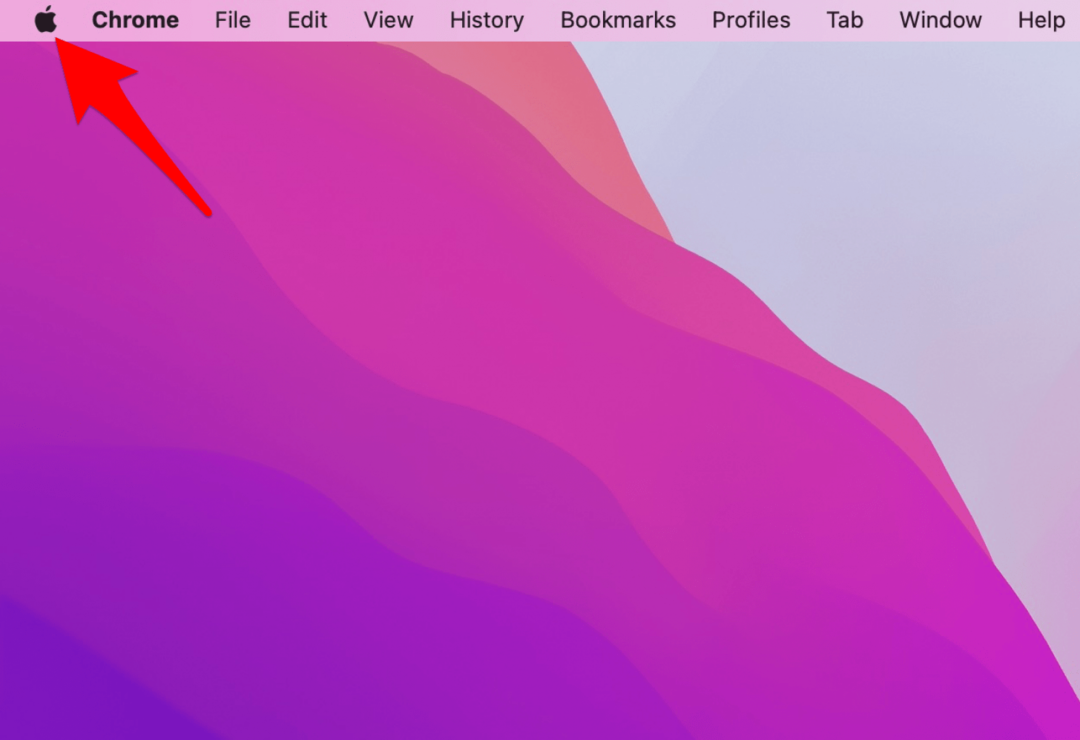
- Ouvert Préférences de système.
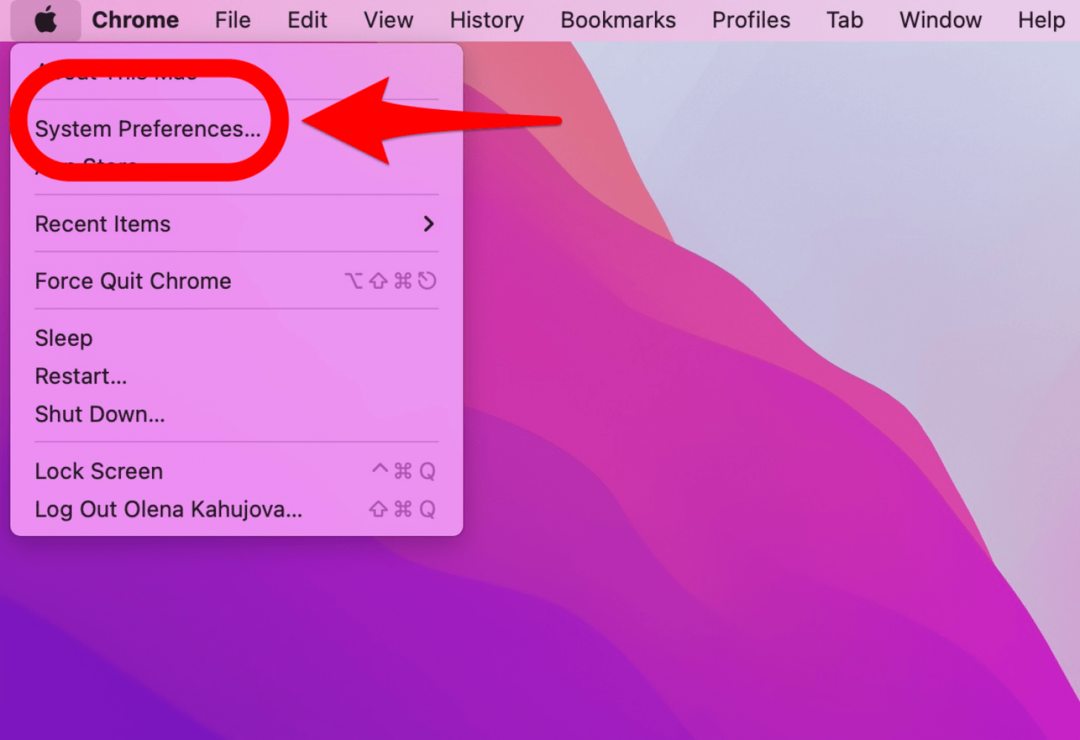
- Cliquer sur identifiant Apple.
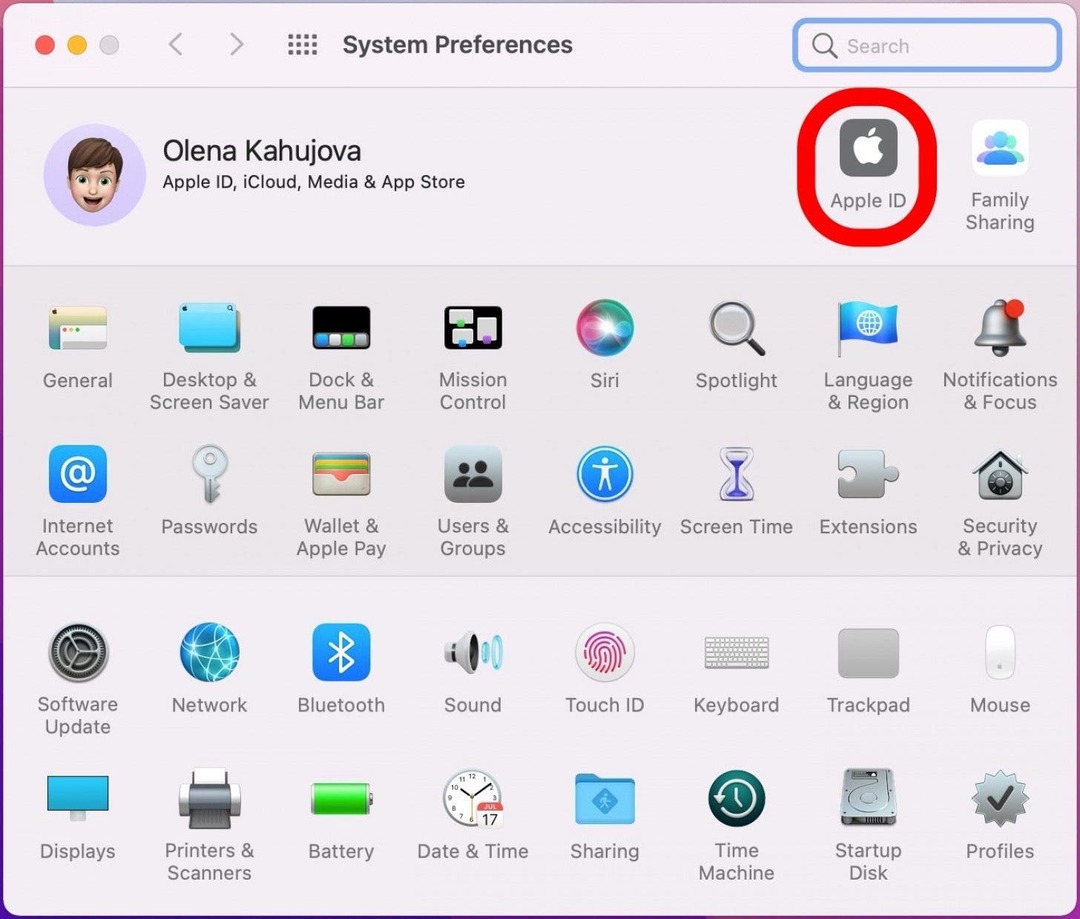
- Sélectionner iCloud dans le menu de gauche s'il n'est pas déjà sélectionné. Connectez-vous à iCloud si vous y êtes invité.
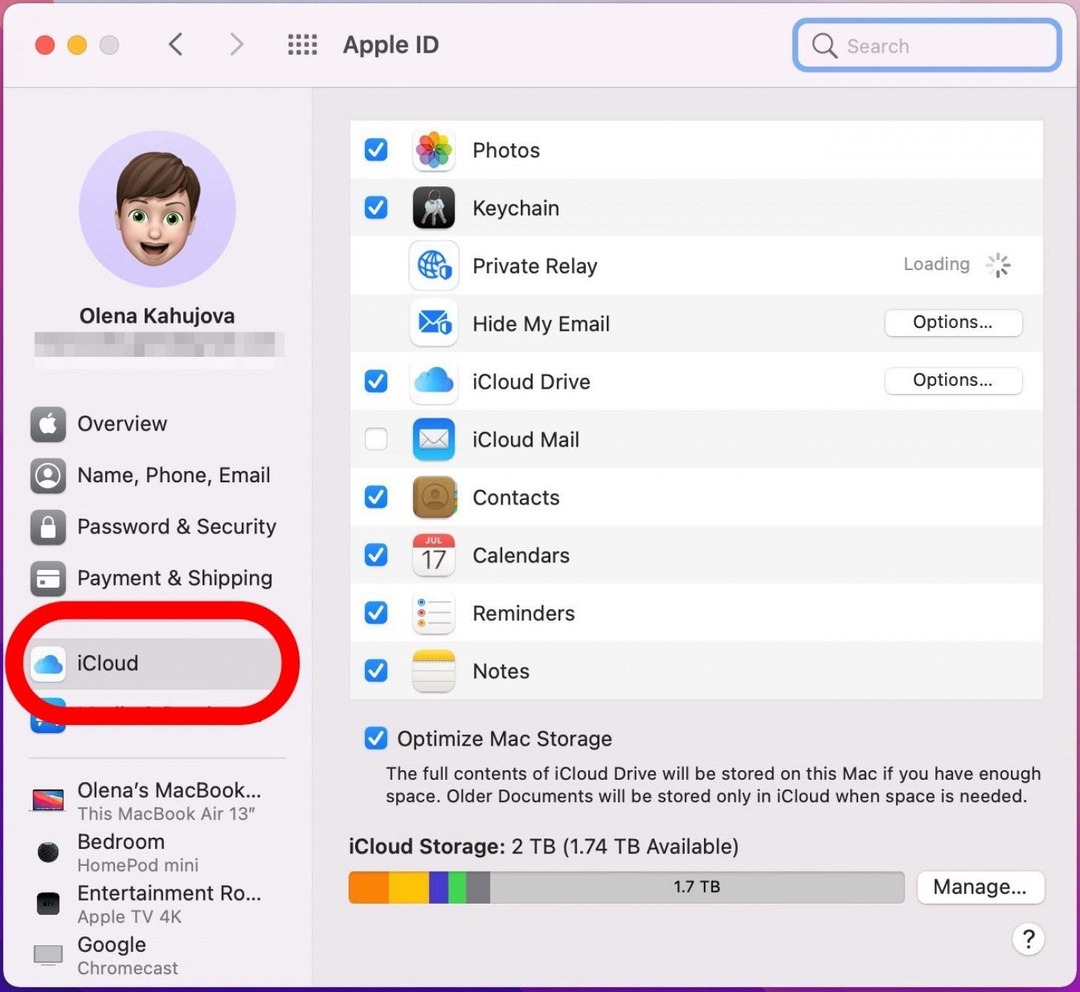
- Cliquez pour cocher la case à côté de Lecteur iCloud si ce n'est pas déjà vérifié.
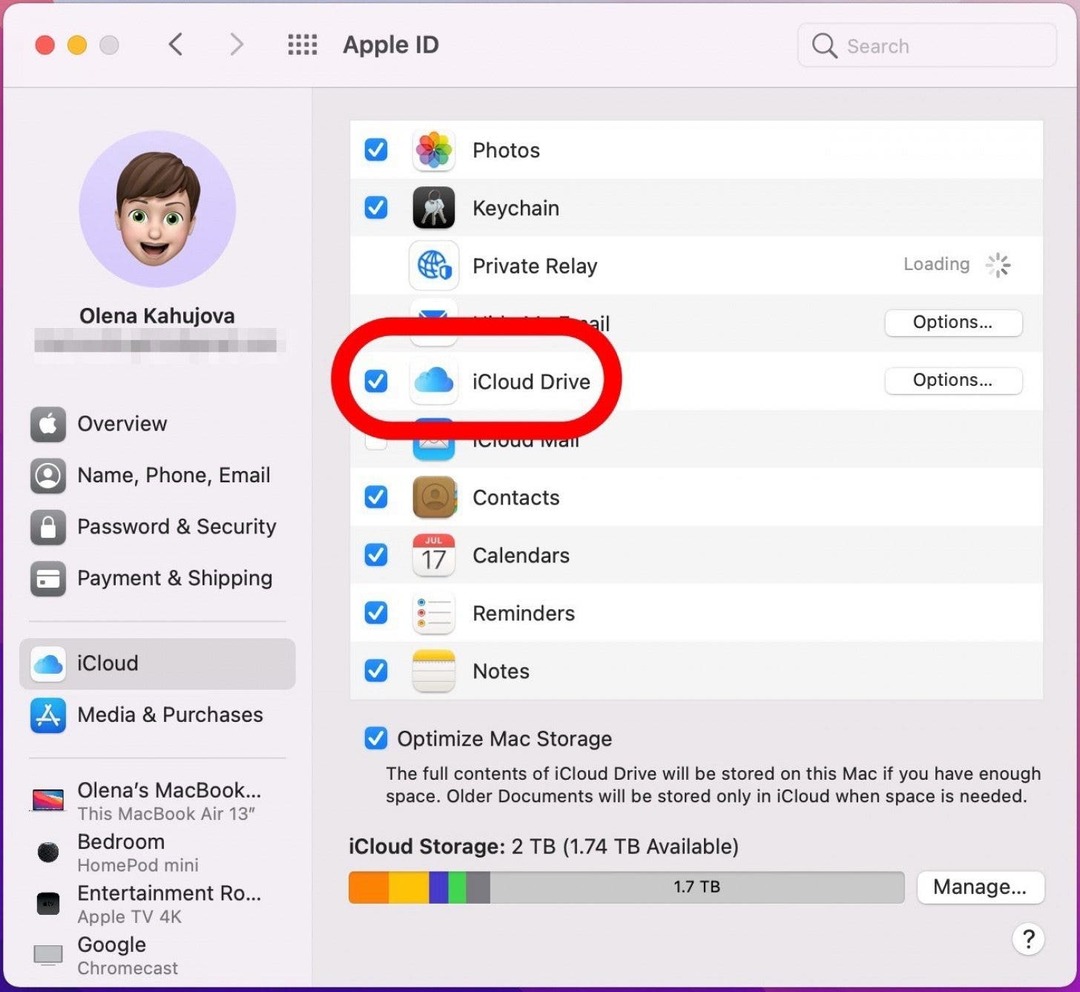
- Clique le Options bouton à côté de iCloud Drive.
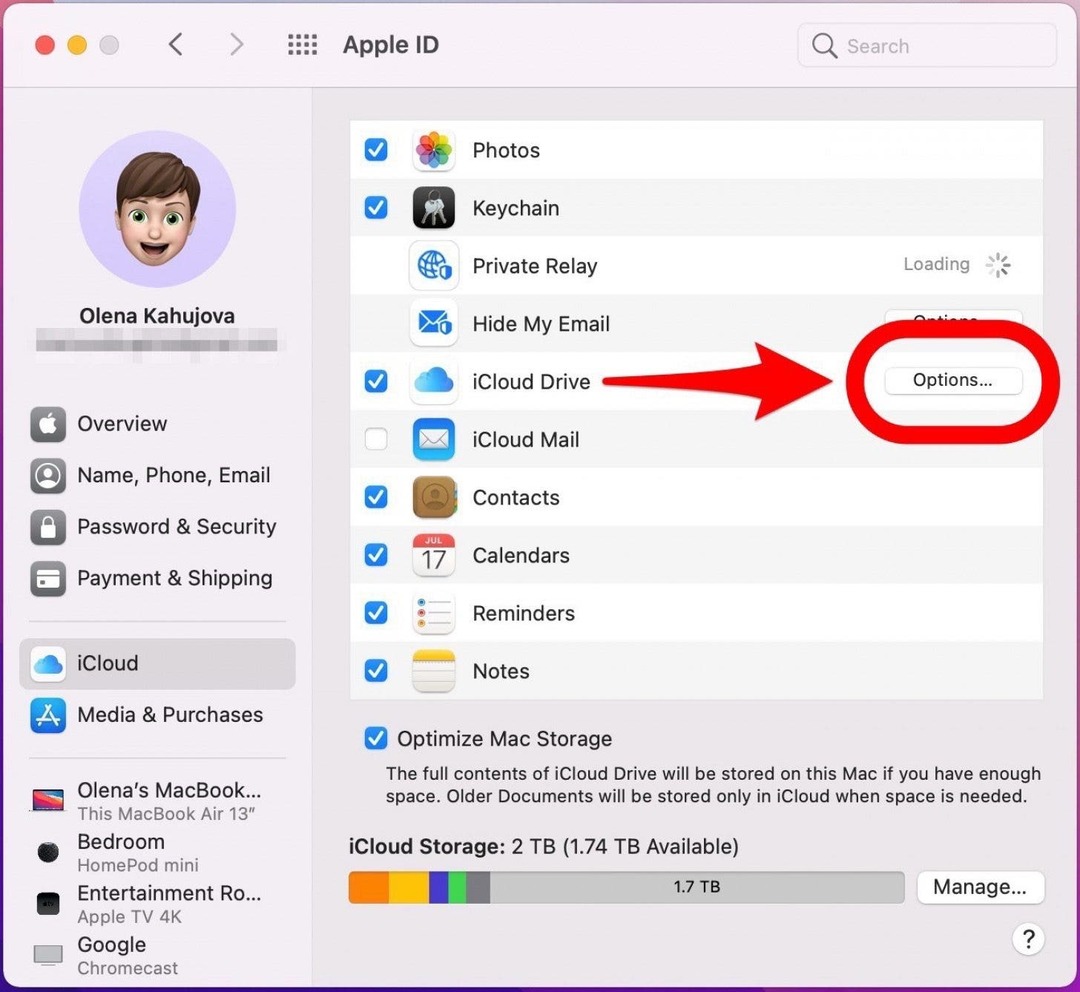
- Cochez la case à côté de tout ce que vous souhaitez stocker sur votre lecteur iCloud, comme votre bureau et vos documents ou vos données de messagerie.
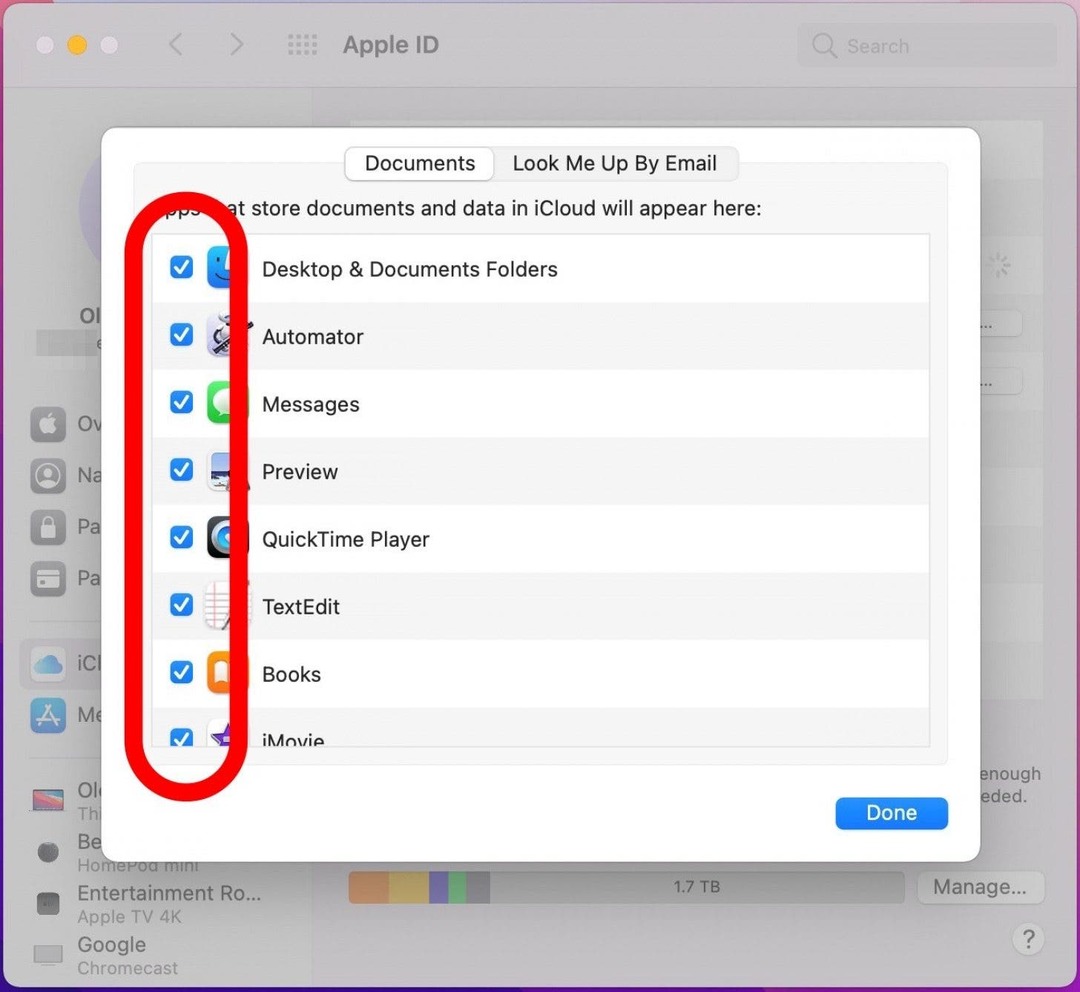
- Cliquez sur Terminé.
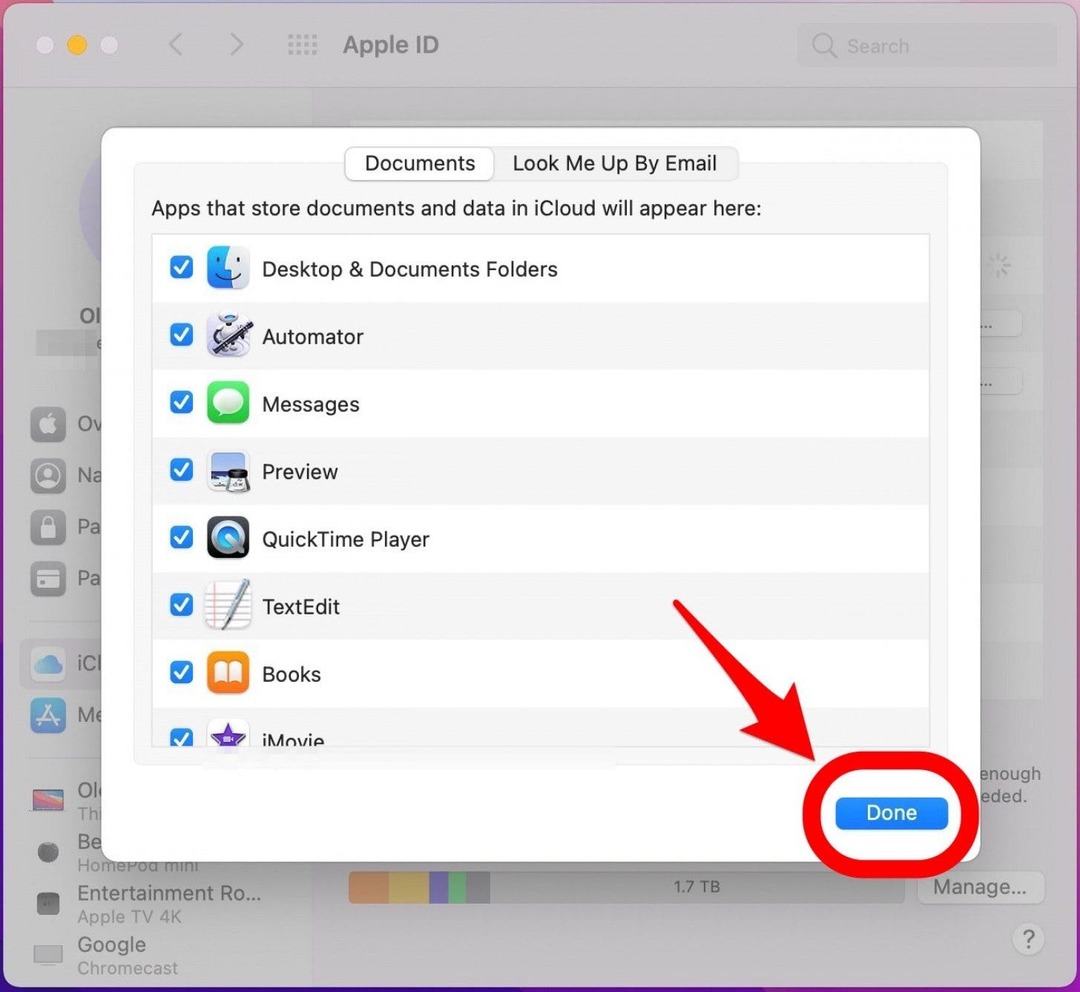
- Pour économiser de l'espace sur votre Mac, vous pouvez sélectionner Optimiser le stockage Mac. Remarque: cela signifie que certains documents ne peuvent être stockés que dans iCloud et non sur votre disque local, alors sachez-le si vous utilisez également un disque dur externe pour sauvegarder vos données.
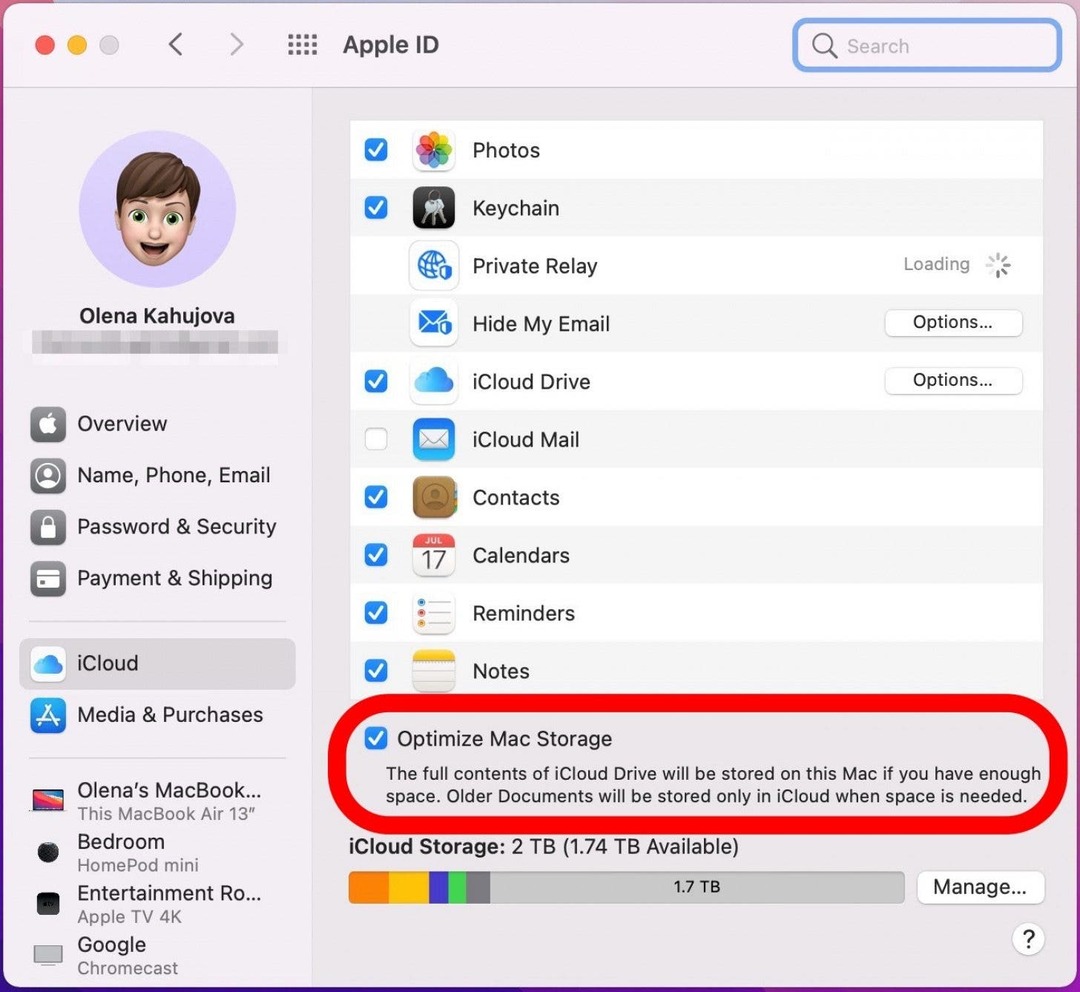
- Si vous devez acheter plus de stockage de données et souscrire à un abonnement mensuel, cliquez sur Faire en sorte.
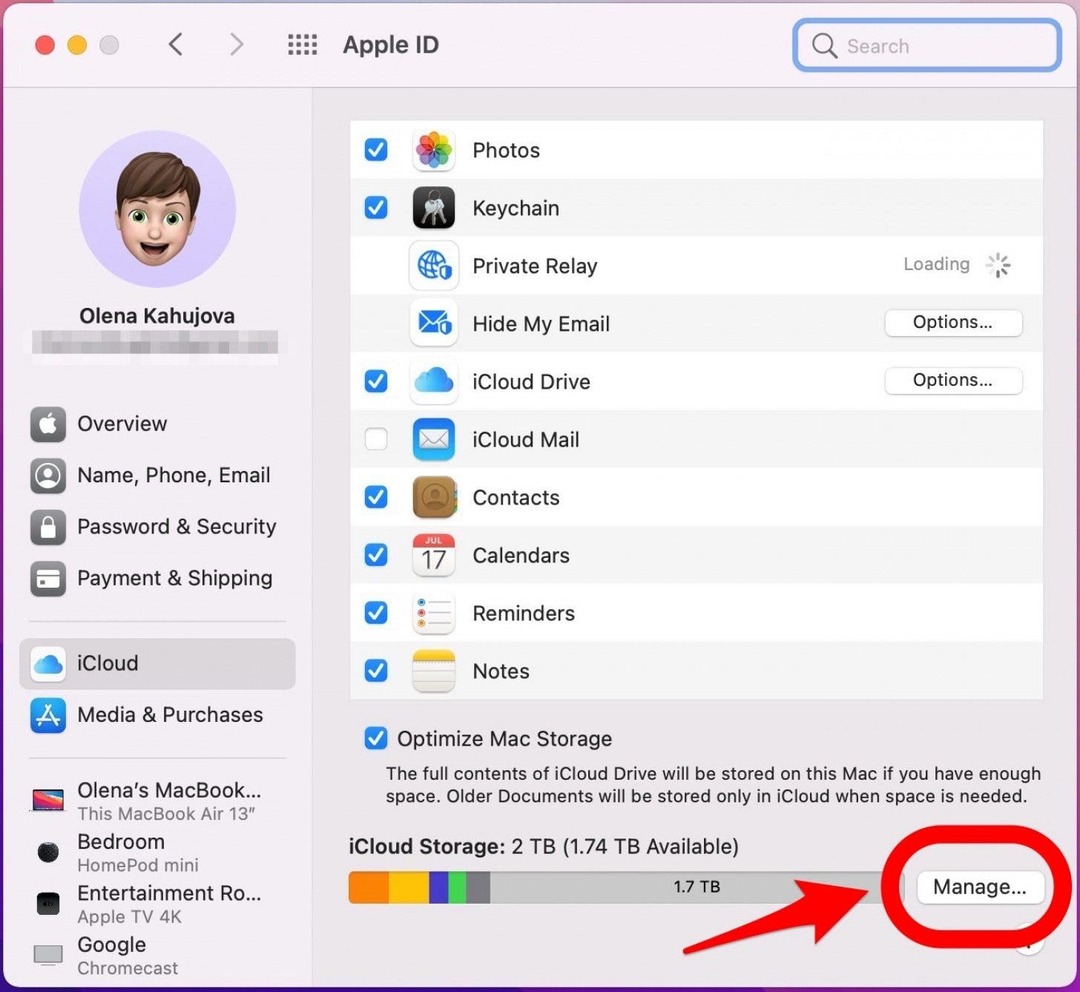
- Sélectionner Changer de forfait de stockage pour acheter plus d'espace de stockage iCloud.
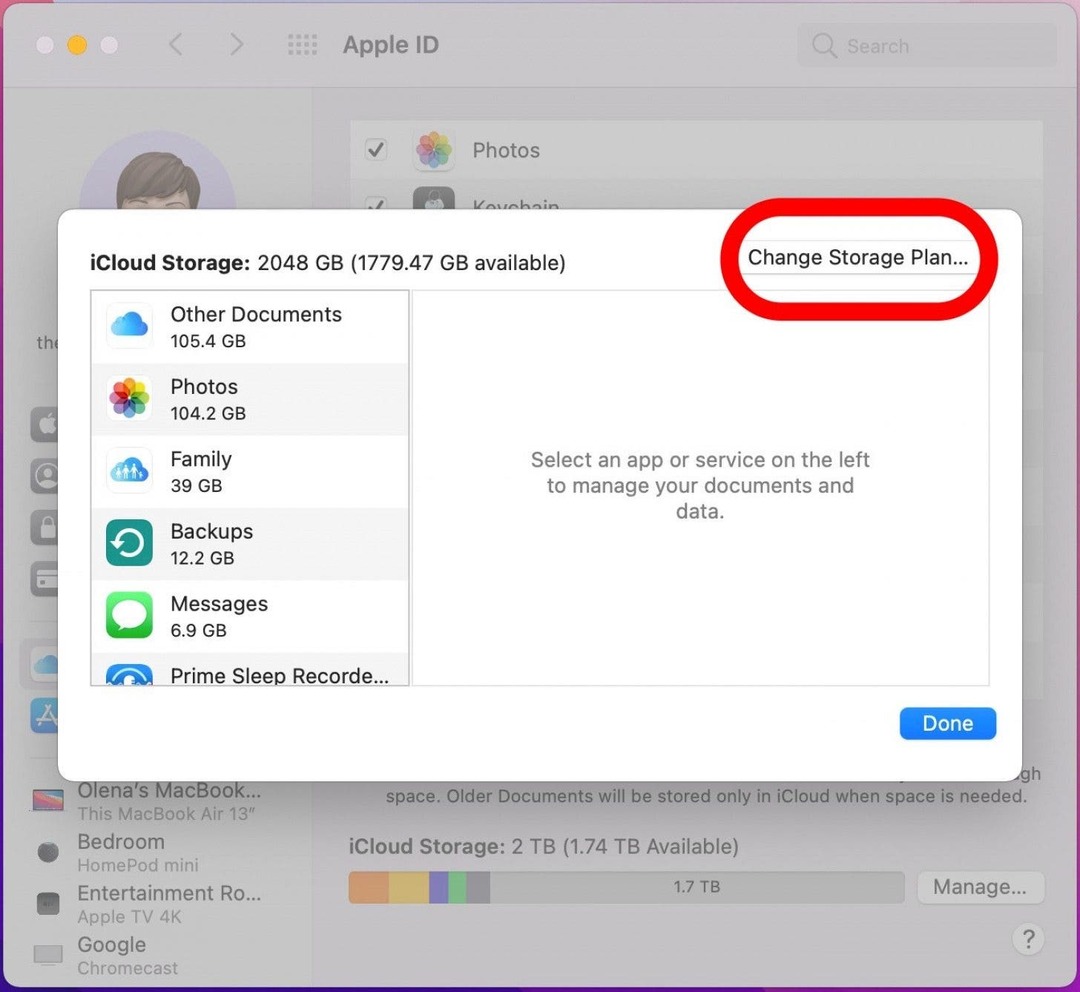
- Pour voir votre Mac iCloud Drive, ouvrez un Chercheur la fenêtre.
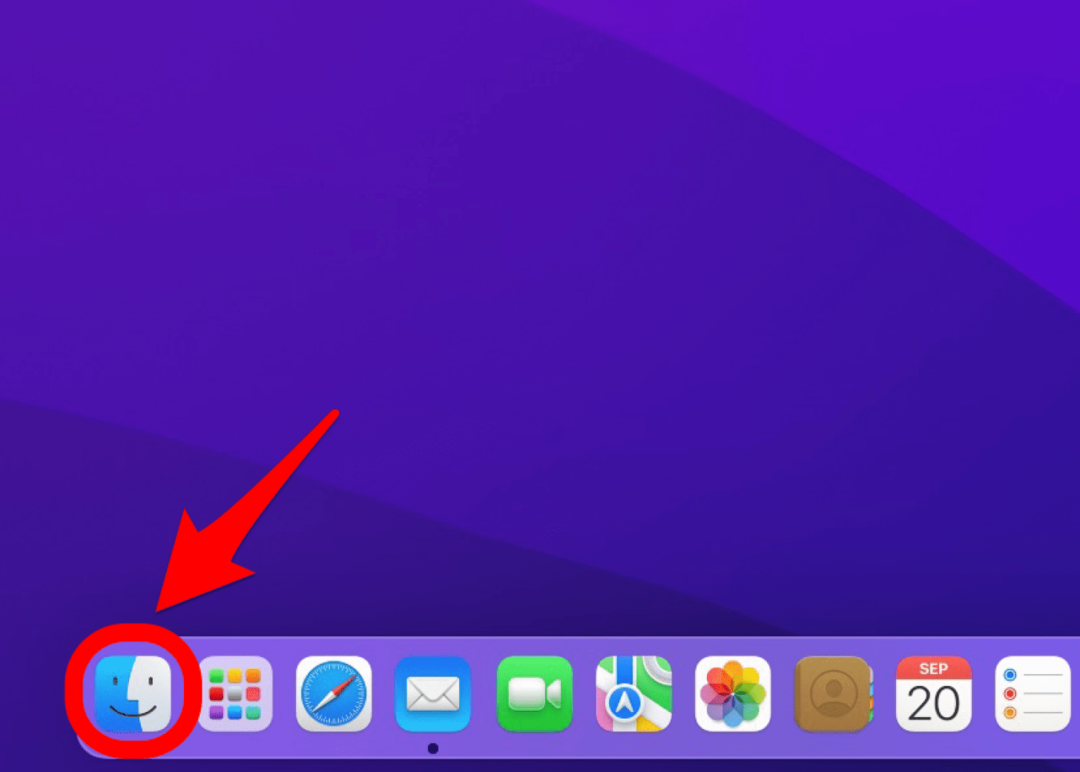
- Ensuite, cliquez sur votre dossier iCloud Drive pour l'ouvrir. Vous pouvez copier et coller ou faire glisser n'importe quel dossier de votre Mac pour l'ajouter à votre lecteur iCloud.
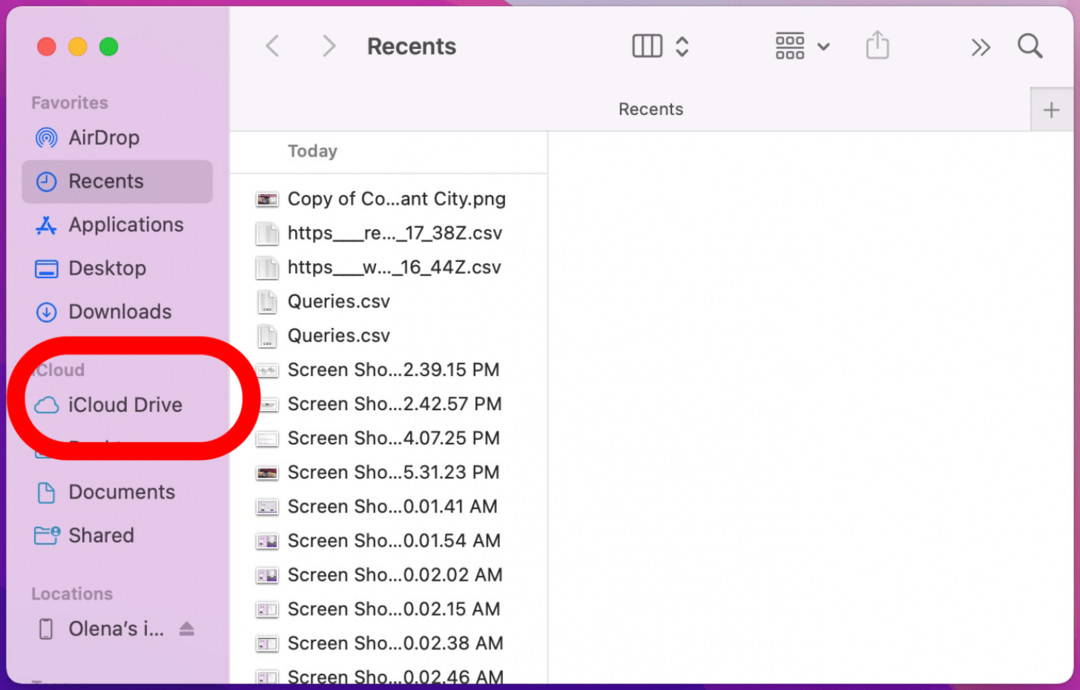
Une fois cela fait, vous devriez pouvoir accéder à ces fichiers sur vos autres appareils Apple! Maintenant que vous avez une sauvegarde des données de votre Mac dans iCloud, vous pouvez être tranquille en sachant que vos données ne seront pas perdues si quelque chose arrive à votre ordinateur.
Conseil de pro : Vous vous demandez comment tout enregistrer sur iCloud? Revenez aux étapes ci-dessus et assurez-vous de vérifier tout ce que vous pouvez à l'étape 7.
Retourner en haut
Qu'est-ce que la sauvegarde iCloud et le lecteur iCloud ?
Une sauvegarde iCloud est essentiellement une copie des informations sur votre appareil enregistrées en ligne afin que si quelque chose se passe, vous pouvez rapidement accéder et restaurer vos données. Lorsque vous créez une sauvegarde iCloud, vous pouvez sélectionner ce que vous souhaitez inclure et cela se produira automatiquement.
Vous pouvez accéder à votre lecteur iCloud en allant sur www.icloud.com. Vous pouvez également enregistrer des fichiers dans ce dossier iCloud manuellement à votre guise. iCloud Drive peut être comparé à Google Drive et DropBox, et il est compatible avec divers appareils, même les PC et les téléphones et tablettes Android.
Retourner en haut
De combien de stockage iCloud ai-je besoin ?
Pour une sauvegarde Mac complète (comme celle que vous feriez sur un disque dur externe), Apple recommande d'avoir deux fois plus d'espace de stockage disponible que celui que vous utilisez sur votre Mac. Cela dit, les sauvegardes iCloud ont tendance à inclure une plus petite quantité de données que les sauvegardes de disques externes car iCloud ne sauvegarde que des fichiers et des données spécifiques, pas toutes les données, programmes et paramètres de votre Mac. Vous n'aurez pas besoin d'autant de stockage sur iCloud qu'avec un disque dur externe, mais vous aurez probablement encore besoin de plus que les 5 Go de stockage iCloud gratuits auxquels chaque utilisateur a accès par défaut.
Pour sauvegarder plus de 5 Go (n'oubliez pas qu'iCloud est l'espace de sauvegarde de tous vos appareils Apple), vous devrez souscrire à un abonnement mensuel. Heureusement, Tarifs des forfaits de stockage iCloud est assez abordable! Si vous avez déjà d'autres abonnements Apple, vous pourrez peut-être même économiser de l'argent avec un pomme un empaqueter.
Retourner en haut
Vous savez maintenant comment sauvegarder un Mac sur iCloud! Vous pouvez utiliser iCloud pour sauvegarder les fichiers, les photos et plus encore de votre Mac, de sorte que vous n'aurez jamais à vous soucier de perdre vos données. La configuration d'une sauvegarde Apple via iCloud est probablement l'option la plus simple dont vous disposez, bien qu'il existe autres façons de sauvegarder votre Mac, comprenant Sauvegardes Time Machine. Gardez à l'esprit que chaque utilisateur obtient 5 Go de stockage iCloud gratuit avec son identifiant Apple, mais les utilisateurs peuvent choisir de mettre à niveau leurs quantités de stockage en s'inscrivant à un forfait mensuel abordable. Les forfaits payants offrent également aux utilisateurs plus fonctionnalités via iCloud+!
Détails de l'auteur

Détails de l'auteur
Ashleigh Page est un rédacteur de fonctionnalités pour iPhone Life. Avec une formation en informatique et en création littéraire, elle aime mélanger les aspects techniques et créatifs. Passionnée de technologie, elle adore les produits Apple et se tient au courant des dernières innovations. Lorsqu'elle ne travaille pas, on trouve souvent Ashleigh en train de créer des histoires courtes fantaisistes (et parfois absurdes), de faire de la randonnée et de jouer au volleyball sur sable.